首页 / 教程
wps文字多选 | wps同时选中多张
2022-12-17 02:27:00
1.wps怎么同时选中多张图片
wps同时选中多张图片的方法有:
1、单击开始----选择----选择对象;
2、这时鼠标指针变为箭头形状,在页面上框选,即可同时选中多张图片。
方法二:
1、按住Shift键,用鼠标单击图片,即可同时选中多张图片。
注:若图片的环绕方式为嵌入型时,不能同时选中,必须改为非嵌入式环绕方式,可以通过下面的方法改变其环绕方式。
选中图片,单击图片工具----环绕按钮,在弹出下拉选项中选择一种非嵌入方式即可。
2.如何使用wps同时选中多张图片
1、首先,我们打开我们电脑上面的wps文字,然后点击插入;
2、弹出的界面,我们选择两张图片,然后点击打开;
3、之后我们点击其中一张图片,之后点击右边的布局选项,然后选择浮于文字上方;
4、选中一张图片,然后按Ctrl,再选择另外一张图片,之后我们点击组合,弹出的界面,我们点击组合;
5、结果如图所示,这样就将两张图片合成一张了。
3.wps文字 怎么全选照片 我需要把照片设置为统一大小
1、打开WPS文字,点击左上角的“WPS文字”在弹出的下拉窗口中点击“选项”。
2、在弹出的选项对话框,点击左侧的“编辑”。
3、将右侧对应的页面最底端将图片插入设置为“四周型”。
4、返回到文档,点击“插入”即可导入电脑本地图片。
5、按住Ctrl将所有图片选中,点击图片工具下重设大小右下角的小图标。
6、在弹出的布局对话框,勾选右侧的“大小”,将锁定纵横比和相对原始图片大小前面的复选框去掉勾选.
7、手动输入绝对值高度和宽度,这样就可批量修改图片大小了。
8、批量修改过的效果如下。
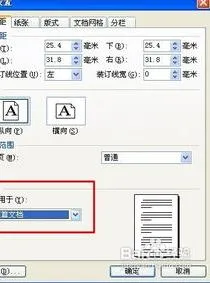
最新内容
| 手机 |
相关内容

wps调整分辨率 | 在WPS上改变照片
wps调整分辨率 【在WPS上改变照片分辨率】,分辨率,调整,照片,电脑版,屏幕分辨率,高效率,1.在WPS上怎样改变照片分辨率1、打开wps 20
WPS文字设置章节 | WPS文字插入目
WPS文字设置章节 【WPS文字插入目录】,文字,自动生成目录,怎么设置,设置,操作方法,选择,1.WPS文字怎么插入目录以WPS 2019版本为例1
wps中分章节插入页眉 | WPS从第四
wps中分章节插入页眉 【WPS从第四页开始插页眉】,页眉,第四,插入,教程,中分,正文,1.WPS怎么从第四页开始插页眉1、首先将光标定位到
wps表格快速录入日期 | 在wps文字
wps表格快速录入日期 【在wps文字中快速输入日期】,日期,快速,输入,表格,文字,插入,1.怎么在wps文字中快速输入日期依次单击“插入
wps文字删除图形 | WPS里面的删除
wps文字删除图形 【WPS里面的删除或者替换】,替换,删除,图形,文字,提示,教程,1.WPS里面的图片怎么删除或者替换1、首先打开自己的wp
wps文字中的表格对齐 | WPS文字表
wps文字中的表格对齐 【WPS文字表格对齐】,文字,表格,对齐,怎么才能,教程,选择,1.WPS文字表格怎么对齐WPS表格文字对齐的设置方法1,
wps表格插入汇率公式 | 在wps表格
wps表格插入汇率公式 【在wps表格中插入求和公式】,公式,插入,表格,表格中,求和,添加,1.如何在wps表格中插入求和公式工具:Wps方法如
wps每行字长度相同的 | word中,每
wps每行字长度相同的 【word中,每行文字不一样长度,快捷的把每行都弄成一样的长度啊】,长度,文字,表格,怎么设置,表格中,字数,1.wor












